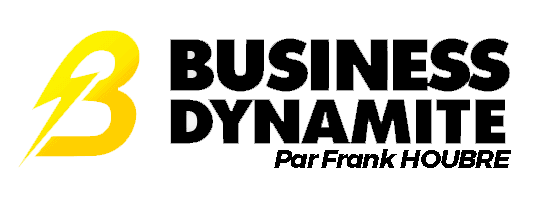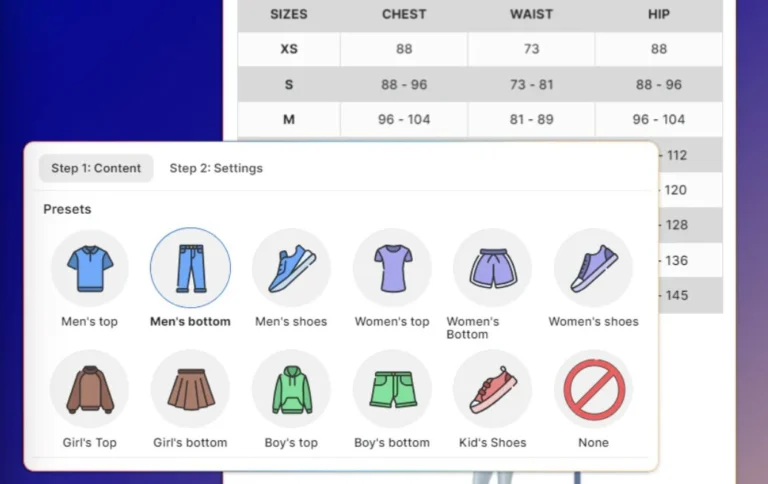J’ai encore le souvenir de ma toute première boutique Shopify. Je venais de passer des heures (voire des nuits blanches) à peaufiner chaque détail : un joli thème, des descriptions produits au top et tout un tas d’applications pour booster mes ventes. Mais j’ai failli oublier l’étape la plus importante : tester le fameux passage en caisse ! Résultat ? Premier jour de lancement, zéro vente, et surtout un client qui m’écrit pour me dire qu’il n’arrivait pas à valider son paiement. Autant te dire que j’ai eu chaud…
Depuis, je ne lance plus jamais une boutique sans avoir fait plusieurs commandes test. Cette simple vérification m’a permis d’éviter des problèmes techniques qui auraient pu me coûter beaucoup (en temps et en argent). Et je te le dis sans détour : ne jamais tester ta boutique Shopify, c’est comme partir en vacances sans vérifier que tu as bien fermé la porte de chez toi. Alors, prêt à éviter cette erreur coûteuse ?
Comment j’ai découvert l’importance de tester la caisse avant le jour J
Un autre souvenir qui me fait encore sourire (avec un brin de nostalgie) : je me souviens que lorsque j’ai lancé mon second site de dropshipping, j’étais tellement fier d’avoir enfin réglé tous les détails de configuration, notamment l’Optimisation SEO et la gestion d’applications. Je me suis dit : “Allez, c’est bon, j’ouvre le site au public !”. Grosse erreur. Un bug dans la passerelle de paiement a bloqué mes premiers clients. J’ai dû annuler des commandes et rembourser pour éviter la catastrophe. Depuis, je ne lésine pas sur les moyens : chaque fois que je crée une nouvelle boutique, je fais systématiquement un test de paiement. Toi aussi, évite cette boulette, tu me remercieras plus tard !
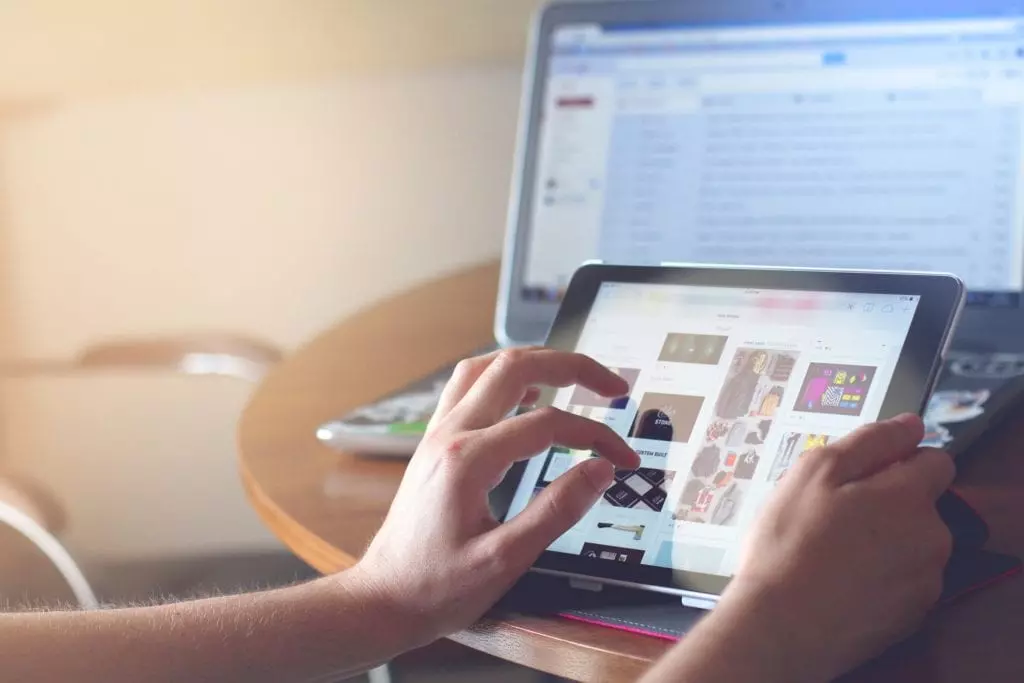
Les risques concrets si tu ne fais pas de commande test
Tu te demandes encore si c’est si indispensable de tester ? En voici la preuve :
- Perte de crédibilité : Un client qui ne peut pas payer, c’est un client qui s’en va (et qui ne reviendra probablement jamais).
- Manque à gagner : Chaque commande non validée, c’est du chiffre d’affaires qui s’envole.
- Problèmes de SAV : Si un bug fait que le client a l’impression d’avoir payé sans jamais recevoir son produit, tu vas te retrouver à gérer des litiges qui auraient pu être évités.
- Pas de retours constructifs : Tester avant la mise en ligne te permet d’identifier les améliorations possibles et de gagner en efficacité.
Crois-moi, c’est beaucoup plus simple de tester tout cela en amont que de devoir éteindre un incendie en pleine période de lancement.
Ce que tu vas apprendre ici
- Comment activer le mode test avec la passerelle fictive “Bogus Gateway” de Shopify.
- Comment simuler un paiement (réussi ou échoué) pour vérifier que tout se passe comme prévu.
- Quelles sont les erreurs courantes à éviter (j’en ai fait plus d’une, je te rassure).
- Le tutoriel complet et détaillé, étape par étape, pour maîtriser cette fonctionnalité.
- Comment désactiver la passerelle de test afin de passer en production sans souci.
- Quelques références pour aller plus loin, si jamais tu as besoin de solutions plus avancées ou d’un expert pour t’accompagner.
C’est parti !
L’importance de tester ta boutique Shopify avant de la rendre publique
J’insiste beaucoup sur ce point, mais pourquoi faire une commande test Shopify est-il si crucial ? Je me souviens de cette histoire d’un ami e-commerçant qui avait dépensé 2 000€ en publicité pour le lancement de sa boutique. Problème : le bouton “Payer” redirigeait vers une page d’erreur, car il avait configuré sa passerelle de paiement trop rapidement. Résultat : zéro vente, un budget pub parti en fumée et une réputation ternie. Imagine un peu la frustration !
En réalité, les bugs de paiement sont plus fréquents qu’on ne le pense. Ça peut être un paramètre mal configuré, une option de livraison mal renseignée ou simplement une incompatibilité entre deux applications. Or, tu ne peux pas deviner sans tester. C’est exactement comme les répétitions avant une pièce de théâtre : si tu ne vérifies pas ton texte et tes placements, tu risques la catastrophe au moment où le rideau s’ouvre.
Les sous-titres suivants sont là pour te guider pas à pas
Je te promets, tu n’auras plus d’excuse pour rater cette étape. Prépare-toi à découvrir toutes les clés pour réussir ta commande test sur Shopify.
Création d’une boutique Shopify : Mon parcours semé d’embûches
Quand j’ai entrepris la création d’une boutique Shopify pour la première fois, je ne savais pas vraiment où j’allais. J’avais vaguement entendu parler de la passerelle “Bogus Gateway”, mais sans plus. Je croyais que ça ne me concernait pas, parce que j’avais choisi Stripe comme fournisseur de paiement. Grosse erreur ! En réalité, peu importe la solution de paiement que tu utilises (Stripe, PayPal ou autres), tester reste la meilleure façon de débusquer les soucis.
En plus, ce test te donne l’occasion de voir si ton processus de commande est clair pour tes futurs clients :
- Le cheminement (de l’ajout au panier jusqu’à la validation) est-il fluide ?
- Les frais de livraison s’affichent-ils correctement ?
- La page de confirmation de commande est-elle suffisamment explicite ?
J’ai manqué ces vérifications au départ et j’ai dû tout reprendre en urgence au moment où les vrais clients arrivaient. Un stress que je ne te souhaite pas.
Comment activer le mode de test de Shopify : mon astuce pas à pas
Pour activer la passerelle fictive “Bogus Gateway”, suis ces étapes :
- Rends-toi dans les paramètres de ta boutique, généralement en bas à gauche dans ton interface d’administration Shopify.
- Clique sur la section ‘Systèmes de paiement’. C’est là que tu trouveras tous les moyens de paiement disponibles (Stripe, PayPal, etc.).
- Repère l’encadré ‘Fournisseurs tiers’, puis sélectionne “Choisir un fournisseur tiers”.
- Dans la liste proposée, cherche ‘(for testing) Bogus Gateway’. Si tu ne le vois pas, utilise la barre de recherche.
- Active la passerelle ‘Bogus Gateway’ en cliquant sur le bouton qui va bien pour finaliser la configuration.
À ce stade, bravo : tu as mis en place le mode de test Shopify. Tu vas pouvoir jouer les clients mystères et tester ton processus de vente de A à Z. Un conseil : fais-le au moins deux ou trois fois, histoire d’être sûr que tout est nickel.

Mise en place de dropshipping et commande test : attention aux spécificités
Si, comme moi, tu pratiques le dropshipping, tu sais que la moindre erreur de commande peut générer de gros délais, des erreurs de livraison et pas mal d’insatisfaction client. Dans ce modèle, tu ne gères pas toi-même la logistique ; par conséquent, tous tes réglages doivent être impeccables pour envoyer la commande à ton fournisseur ou à ton application de dropshipping (comme Oberlo ou DSers) dans les meilleures conditions.
Lorsque j’ai lancé mon premier site de dropshipping, j’ai constaté que le test ne devait pas seulement valider le paiement, mais aussi vérifier l’envoi automatique des détails de commande à mon fournisseur. C’est un point crucial : si tes paramètres d’automatisation ne sont pas correctement configurés, tu risques de ne jamais envoyer la commande au fournisseur, ou de l’envoyer avec des infos incomplètes.
Par exemple, j’avais oublié de préciser un format de numéro de téléphone obligatoire pour les livraisons internationales. Résultat : ma commande est restée bloquée dans les limbes de la plateforme de dropshipping. Sans commande test, je ne l’aurais même pas su.
Simuler le paiement d’une commande : le test grandeur nature
Maintenant que Bogus Gateway est activé, place à l’action ! Va sur ta boutique comme si tu étais un client lambda :
- Ajoute un produit dans ton panier (un vrai produit de ta boutique, pour vérifier que tout est cohérent).
- Passe à la caisse, en remplissant soigneusement les informations de contact et d’expédition.
- À l’étape de paiement, tu vas voir un avertissement qui t’indique que la boutique n’accepte pas les paiements réels (logique, puisque tu es en mode test).
- Choisis de payer par carte de crédit fictive en saisissant un numéro entre 1 et 3 :
- 1 pour simuler un paiement réussi
- 2 pour simuler un paiement échoué
- 3 pour simuler une exception
- Pour le nom sur la carte, mets “Bogus Gateway”. Pour la date d’expiration et le code de sécurité (CVC), indique des données fictives (ex : 01/29 et 123).
Tu verras alors un message indiquant si ta commande est validée ou non, selon le numéro que tu as entré (1, 2 ou 3). Facile, non ?
Gestion d’applications : pense à tout synchroniser
Si tu utilises des applications tierces pour gérer tes stocks, automatiser l’envoi d’emails ou générer des factures (il en existe un tas sur l’App Store de Shopify), n’oublie pas de vérifier leur fonctionnement pendant ta commande test. Pourquoi ? Parce que certains plugins ou applications n’aiment pas les passerelles fictives et peuvent buguer.
Je me souviens qu’à l’époque, j’avais installé une application pour générer des factures PDF envoyées automatiquement après chaque commande. Sauf qu’en mode test, l’app ne savait pas trop quoi faire et n’envoyait rien du tout. Du coup, j’ai dû aller dans ses paramètres pour cocher une case “Test mode” et m’assurer que les e-mails partent bien, même en simulation.
Astuce : note quelque part toutes les apps sensibles qui interviennent dans le process de commande (plugins de facturation, de suivi colis, d’upsell ou de cross-sell) et force un test pour chacune, histoire de dormir sur tes deux oreilles.
Les erreurs courantes (et comment les éviter)
Tu me diras : “Ok, c’est pas compliqué en fait”. Certes, mais j’ai vu (et fait) des boulettes mémorables :
- Oublier de repasser en mode “production” après les tests : Du coup, tes vrais clients ne peuvent pas payer. Ça m’est arrivé, et j’ai raté deux ventes.
- Ne pas tester assez loin : Parfois, on se contente de valider la carte, mais on ne va pas jusqu’à vérifier l’e-mail de confirmation, l’impression du bon de commande, ou encore la synchronisation avec un fournisseur en dropshipping.
- Négliger la partie ‘annulation’ et ‘remboursement’ : C’est toujours plus sûr de tester le cycle complet d’une commande, de la validation au remboursement.
- Ignorer l’importance des frais de port : Combien de fois j’ai vu des boutiques où le calcul des frais de livraison ne s’affichait pas correctement, faisant fuir les clients au dernier moment.
Le meilleur conseil que je puisse te donner : fais une check-list détaillée de tout ce que doit faire un client sur ton site, et un scénario où le client achète un produit. Puis suis ce scénario exactement au moment de ta commande test. Coche les étapes validées et identifie celles qui coincent.
Ce qu’il faut absolument faire
- Réactiver tes vraies passerelles de paiement après le test (Stripe, PayPal, Shopify Payments…).
- Tester différents scénarios de paiement (paiement validé, paiement échoué, etc.).
- Passer par toutes les étapes : ajout au panier, validation des infos, sélection de la livraison, paiement, page de confirmation, e-mail de confirmation, etc.
- Vérifier la réception des notifications par e-mail (pour toi et pour le client).
Ce qu’il ne faut jamais faire
- Laisser la boutique en mode test alors que ta campagne pub est lancée. (L’horreur ultime !)
- Oublier de configurer la page de politique de retour ou la page contact, car le client doit pouvoir te contacter facilement en cas de souci.
- Croire que tout va marcher du premier coup sans vérifier. (On l’a tous fait, et on s’est tous mordu les doigts.)
Tableau comparatif des fournisseurs de paiement sur Shopify
Pour t’aider à y voir plus clair, voici un petit tableau comparatif des principaux prestataires :
| Fournisseur | Points forts | Points de vigilance |
|---|---|---|
| Shopify Payments | Intégration directe, pas de frais tiers supplémentaires | Disponible dans certains pays uniquement |
| PayPal | Réputation mondiale, pratique pour les clients | Frais de transaction parfois élevés |
| Stripe | Interface simple, haut niveau de sécurité | Doit être configuré avec soin (API, mode test) |
| Amazon Pay | Confiance client (Amazon), checkout rapide | Configuration plus complexe, pas dispo partout |
| (for testing) Bogus Gateway | Permet de simuler des commandes sans risque | N’est pas un vrai moyen de paiement en production |
N’hésite pas à faire un test aussi avec Stripe ou PayPal si tu comptes les utiliser en réel. Certains fournisseurs ont leurs propres modes de test (Stripe a même des cartes de crédit fictives que tu peux utiliser), donc renseigne-toi pour tester à fond tes futurs moyens de paiement.
Comment désactiver la passerelle de test : la dernière étape cruciale
Quand tu as fini tes vérifications et que tout est ok :
- Retourne dans tes paramètres → Systèmes de paiement.
- Trouve la section où se trouve “(for testing) Bogus Gateway”.
- Clique sur “Gérer”.
- Tout en bas de la page, sélectionne “Désactiver (for testing) Bogus Gateway”.
- Confirme ta décision.
Une fois que c’est fait, n’oublie pas de réactiver un vrai moyen de paiement (ex : Stripe, PayPal…). Sinon, tu resteras sans passerelle fonctionnelle. Et ça, c’est la porte ouverte aux paniers abandonnés et à la perte de chiffre d’affaires.
Tutoriel complet étape par étape pour tester ta boutique Shopify
J’ai pensé qu’un petit tutoriel pas-à-pas t’aiderait à y voir plus clair. Voici donc les étapes que je suis, presque religieusement, avant chaque lancement :
- Création d’une boutique Shopify : choisis un nom, un thème et ajoute au moins un produit.
- Configuration des paramètres : mets à jour tes infos de paiement, tes options de livraison et d’expédition.
- Installation des apps utiles : gestion des factures, tracking, e-mail marketing, etc.
- Activation de Bogus Gateway : rends-toi dans “Systèmes de paiement” et active le test.
- Commande test :
- Ajoute un produit au panier, simule l’achat, choisis la carte fictive (1, 2 ou 3)
- Vérifie la réception de l’e-mail de confirmation et la mise à jour du stock (si tu gères un stock).
- Consulte l’interface administrateur pour t’assurer que la commande apparaît correctement.
- Vérification des applications : as-tu reçu la facture ? La commande est-elle transmise au fournisseur en cas de dropshipping ?
- Test des scénarios d’annulation : annule la commande dans l’admin et vérifie si le client reçoit un e-mail ou un remboursement virtuel.
- Retour en mode production : désactive Bogus Gateway et active un fournisseur de paiement réel.
- Passe une vraie commande (optionnel mais recommandé) avec un vrai moyen de paiement à petite échelle (genre 1€) pour vérifier que les flux financiers sont bien opérationnels.
- Lancement officiel : ouvre ta boutique au public et surveille tes premières commandes “pour de vrai”.
Liste de sites de référence pour aller plus loin
Si tu souhaites approfondir tes connaissances ou tu as besoin d’un coup de main, voici quelques ressources intéressantes :
- Site officiel Shopify (Centre d’aide) : https://help.shopify.com/fr Pourquoi c’est utile ? Parce que la documentation officielle est ultra-complète, avec des tutoriels et des guides pas à pas.
- Stripe (mode test) : https://stripe.com/docs/testing Intérêt ? Stripe propose sa propre liste de cartes de test et scénarios de paiement pour s’entraîner.
- Communauté Shopify : https://community.shopify.com/ Intérêt ? Pour poser des questions à d’autres e-commerçants et résoudre des problématiques concrètes.
- Codeur.com : https://www.codeur.com/t/shopify Pourquoi ? Tu peux y trouver un expert Shopify rapidement, si jamais tu as besoin d’aide pour configurer ta boutique, gérer des bugs ou optimiser ton SEO.
Si tu hésites à déléguer ou que tu as besoin d’une aide spécifique (par exemple pour la mise en place de dropshipping ou l’optimisation SEO), ces plateformes sont un excellent point de départ.
Ce qu’il faut retenir pour être serein
En quelques mots : tester ta boutique Shopify n’est pas une option, mais bien une nécessité. Tu éviteras des soucis techniques, tu rassureras tes clients et tu préserveras ta crédibilité. Un simple test peut te faire économiser des centaines (voire des milliers) d’euros et t’éviter bien des prises de tête. Alors, n’hésite pas : prends quelques minutes pour activer Bogus Gateway, simuler une commande, puis désactive la passerelle de test. Fais-moi confiance, tu ne le regretteras pas.
Dernier conseil : fais régulièrement des tests. Même une fois ta boutique lancée, un nouveau thème, une nouvelle application ou un nouveau paramètre peuvent tout changer. De temps à autre, repasse un petit test pour t’assurer que tout fonctionne toujours à merveille. C’est un peu comme vérifier ta pression des pneus avant de prendre la route : un petit geste qui peut te sauver la mise.
FAQ
Comment vérifier si ma commande test Shopify est bien prise en compte ?
En mode test, tu peux consulter l’admin de ta boutique dans l’onglet “Commandes”. Tu verras alors ta commande fictive apparaître avec un statut (payée, en attente, remboursée, etc.). Assure-toi aussi de recevoir l’email de confirmation côté client.
Puis-je tester Shopify Payments de la même manière que Bogus Gateway ?
Oui, Shopify Payments propose également un mode test (dans les paramètres de paiement), mais il est parfois moins évident à configurer que Bogus Gateway. Vérifie la documentation officielle de Shopify ou de Stripe (si tu utilises Stripe via Shopify Payments) pour bien paramétrer tout ça.
Est-ce que le mode test vérifie aussi les apps d’email marketing et de facturation ?
Souvent oui, mais pas toujours. Certaines applications tierces demandent une configuration spécifique pour le “mode test”. Il se peut donc que tu doives activer un paramètre dédié dans l’app elle-même pour qu’elle réagisse correctement en mode fictif.
Comment annuler une commande test et éviter d’impacter mes statistiques ?
Depuis l’interface “Commandes”, tu peux cliquer sur la commande à annuler, puis choisir “Annuler”. Dans Shopify, tu as la possibilité de supprimer la commande pour ne pas fausser tes stats de ventes. Toutefois, fais-le seulement après avoir vérifié que tout fonctionne, y compris le remboursement si nécessaire.
Dois-je faire un test à chaque fois que je modifie un paramètre de paiement ?
Ce n’est pas obligatoire, mais c’est fortement recommandé. Certains petits réglages (comme l’ajout d’une nouvelle devise ou l’activation d’un code promo) peuvent créer des conflits inattendus. Un test rapide te rassurera et t’évitera des mauvaises surprises au moment où tes clients passent à l’acte d’achat.
Est-ce que cette procédure de test fonctionne pour du dropshipping ?
Absolument. Le dropshipping ne change rien au principe de base : il faut vérifier que le paiement s’effectue correctement et que la commande est transmise à ton fournisseur ou à ton application de dropshipping. C’est même encore plus important en dropshipping, car un simple paramètre manquant peut bloquer l’export de la commande.
Comment savoir si je dois faire appel à un freelance pour configurer ma boutique ?
Si tu te sens débordé ou que tu rencontres trop de bugs, trouver un expert Shopify peut te faire gagner un temps fou et t’éviter bien des erreurs. Que ce soit pour l’optimisation SEO, la configuration technique ou la mise en place de nouveaux moyens de paiement, un spécialiste pourra te guider pas à pas ou gérer directement les aspects compliqués à ta place.
Puis-je laisser la passerelle fictive active en même temps que des passerelles réelles ?
En principe, c’est déconseillé. Le mieux est de faire tes tests avant d’activer le mode réel, et inversement. Si tu la laisses active, certains clients pourraient choisir Bogus Gateway sans s’en rendre compte, et tu te retrouverais avec des commandes non payées (et un beau casse-tête à gérer).
Que faire si mon test révèle un bug que je ne sais pas résoudre ?
Tu as plusieurs solutions :
- Consulter la documentation officielle de Shopify.
- Poser la question sur le forum de la communauté Shopify.
- Rechercher un tutoriel sur YouTube.
- Trouver un freelance sur Codeur.com ou d’autres plateformes pour un accompagnement personnalisé.
Ai-je vraiment besoin de toutes ces vérifications si je n’ai qu’un seul produit à vendre ?
Même pour un seul produit, tu as forcément un processus de paiement. Si ce processus est défaillant, tu risques quand même de perdre tes premiers clients. Le test est donc tout aussi important, quelle que soit la taille de ton catalogue.
Voilà, tu as désormais toutes les clés pour réussir ta commande test Shopify comme un pro. Alors, prêt à booster ta boutique et à offrir à tes clients une expérience d’achat irréprochable ? Go, lance-toi, et dis-moi ce que tu en penses ! Je te souhaite un max de réussite dans ta belle aventure e-commerce ! ✨